
Preguntas:
1. ¿Mi HEART CONTROLLER es compatible con las nuevas consolas Xbox Series X|S?
2. ¿Cómo inicio mi HEART CONTROLLER?
3. ¿Cómo descargo el software ThrustmapperX para mi HEART CONTROLLER?
4. ¿Cómo puedo comprobar si mi HEART CONTROLLER está actualizado?
5. ¿Cómo puedo restablecer mi HEART CONTROLLER a la configuración predeterminada usando ThrustmapperX?
6. ¿Cómo puedo restablecer mi HEART CONTROLLER a la configuración predeterminada sin usar el software ThrustmapperX?
7. ¿Cómo ajusto la iluminación de la barra LED RGB en mi HEART CONTROLLER?
8. ¿Cómo ajusto el volumen de los auriculares conectados a mi HEART CONTROLLER?
9. ¿Cómo reasigno los botones de la parte posterior de mi HEART CONTROLLER sin usar ThrustmapperX?
1. ¿Mi HEART CONTROLLER es compatible con las nuevas consolas Xbox Series X|S?
El HEART CONTROLLER es compatible con las siguientes versiones de Xbox:
- Xbox One
- Xbox One S / Xbox One X
- Xbox Series X / Xbox Series S
El HEART CONTROLLER también es compatible con PC con Windows 10/11.
2. ¿Cómo inicio mi HEART CONTROLLER?
Simplemente pulsa el botón Xbox ![]() en el mando para iniciarlo.
en el mando para iniciarlo.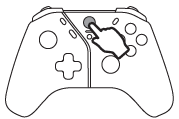
3. ¿Cómo descargo el software ThrustmapperX para mi HEART CONTROLLER?
PC (Windows 10/11):
- Visita la Microsoft Store y busca “ThrustmapperX”, luego descarga e instala el software, o bien usa el siguiente enlace: https://apps.microsoft.com/detail/9P3SR9K3V8NR
Xbox Series X, Xbox Series S, Xbox One:
- Visita la Microsoft Store, busca “ThrustmapperX” y después descarga e instala el software ThrustmapperX.
4. ¿Cómo puedo comprobar si mi HEART CONTROLLER está actualizado?
Inicia la aplicación ThrustmapperX y abre la pestaña de configuración. La aplicación comprueba si está actualizado el firmware.
Después de actualizar el HEART CONTROLLER, debes restablecer ambos perfiles a la configuración predeterminada para aprovechar al máximo las últimas mejoras.
5. ¿Cómo puedo restablecer mi HEART CONTROLLER a la configuración predeterminada usando ThrustmapperX?
Inicia la aplicación ThrustmapperX y selecciona el perfil que deseas restablecer a la configuración predeterminada. Haz clic en el icono ![]() , selecciona Reiniciar a predeterminado y haz clic en SÍ para confirmar. Repítelo para el segundo perfil.
, selecciona Reiniciar a predeterminado y haz clic en SÍ para confirmar. Repítelo para el segundo perfil.
6. ¿Cómo puedo restablecer mi HEART CONTROLLER a la configuración predeterminada sin usar el software ThrustmapperX?
Selecciona el perfil que deseas restablecer a la configuración predeterminada, luego pulsa y mantén pulsado el botón Cambiar perfil (durante aproximadamente 10 segundos) hasta que parpadee la barra LED, y después suelta el botón. Repítelo para el segundo perfil.
7. ¿Cómo ajusto la iluminación de la barra LED RGB en mi HEART CONTROLLER?
Para cambiar el color de la barra LED, pulsa y mantén pulsado el botón Cambiar perfil y luego cambia entre los distintos colores preestablecidos usando los botones de dirección izquierdo y derecho.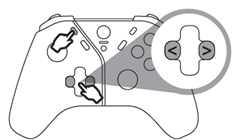
Para ajustar el brillo de la barra LED, pulsa y mantén pulsado el botón Cambiar perfil y luego ajusta el brillo usando los botones de dirección arriba y abajo.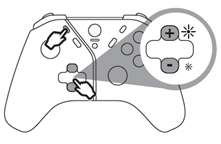
8. ¿Cómo ajusto el volumen de los auriculares conectados a mi HEART CONTROLLER?
Para ajustar el volumen de los auriculares conectados al HEART CONTROLLER, pulsa y mantén pulsado el botón del micrófono y luego ajusta el volumen usando los botones de dirección arriba y abajo.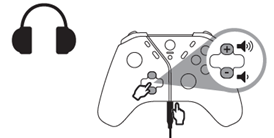
Para cambiar el balance de juego/chat de los auriculares conectados al HEART CONTROLLER, pulsa y mantén pulsado el botón del micrófono y luego ajusta el balance usando los botones de dirección izquierdo y derecho.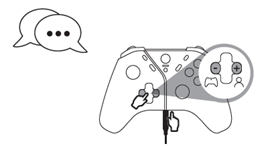
9. ¿Cómo reasigno los botones de la parte posterior de mi HEART CONTROLLER sin usar ThrustmapperX?
A. Selecciona el perfil que deseas modificar y luego pulsa el botón MAP. Parpadeará la luz del perfil seleccionado.
B. Mantén pulsado el botón que deseas modificar.
C. Pulsa el botón que deseas asignar. El gamepad vibrará para indicar que se ha realizado el cambio. Dejará de parpadear la luz de selección de perfil.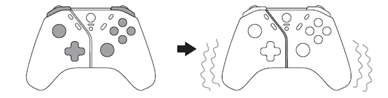
 Español
Español  Français
Français English
English Deutsch
Deutsch Italiano
Italiano Nederlands
Nederlands Português
Português Русский
Русский 中文 (中国)
中文 (中国) 한국어
한국어 日本語
日本語 Svenska
Svenska